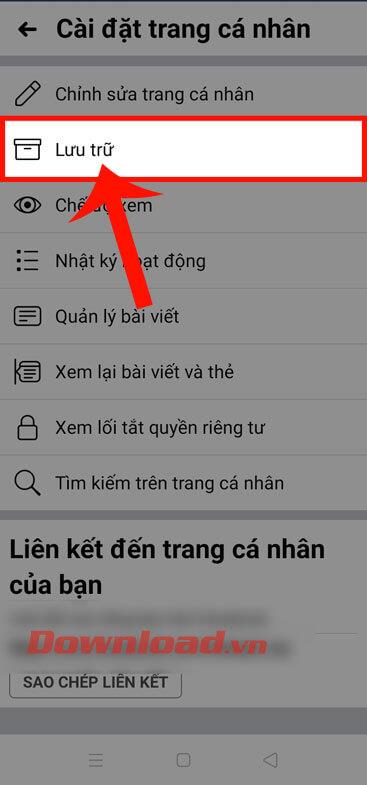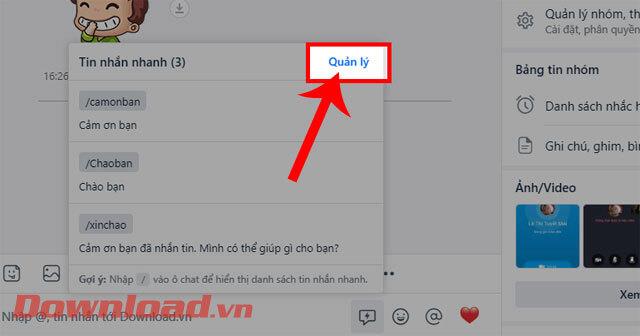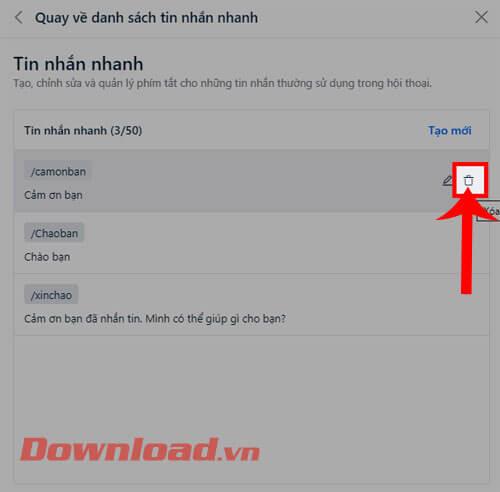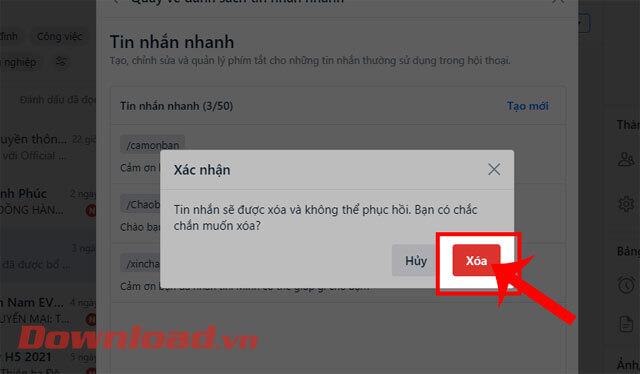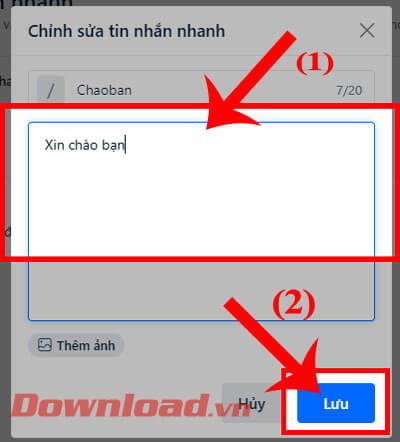วิธีแก้ไขข้อความใน Zaloนั้นค่อนข้างง่าย คุณไม่จำเป็นต้องดาวน์โหลดซอฟต์แวร์แก้ไขข้อความ Zaloเพียงทำตามคำแนะนำด้านล่างเพื่อปรับแต่งและลบข้อความอย่างรวดเร็วและง่ายดาย
แอปพลิเคชันหรือซอฟต์แวร์การรับส่งข้อความในปัจจุบันมีความหลากหลายและสมบูรณ์อย่างยิ่ง คุณยังมีตัวเลือกฟรีในการแชทกับเพื่อน ๆ อย่างสะดวกสบายทุกครั้งที่คุณเชื่อมต่ออุปกรณ์ของคุณกับอินเทอร์เน็ต หาก Skype และ Telegram ได้รับความนิยมในต่างประเทศ ในเวียดนาม Zalo คือตัวเลือกที่ใช้มากที่สุดทั้งในธุรกิจ โรงเรียน และบุคคลทั่วไป
ในแง่ของคุณสมบัติอาจกล่าวได้ว่า Zalo ไม่ด้อยกว่าViberหรือSkype . ซอฟต์แวร์นี้อนุญาตให้ผู้ใช้แชท ส่งรูปภาพคุณภาพระดับ HD โทรวิดีโอ ส่งภาพเคลื่อนไหว และยังสามารถส่งการ์ดอวยพรสำหรับกิจกรรมพิเศษแต่ละงานของปีได้อีกด้วย
ไม่เพียงเท่านั้น Zalo ยังให้ผู้ใช้สามารถแก้ไขหรือลบข้อความได้อย่างรวดเร็วและสะดวกอย่างยิ่ง ช่วยให้ผู้ใช้แลกเปลี่ยนข้อมูลได้เร็วขึ้น ด้านล่างนี้เป็นวิธีแก้ไขและลบข้อความบน Zalo อย่างรวดเร็ว
คำแนะนำสำหรับการแก้ไขและยกเลิกข้อความบน Zalo อย่างรวดเร็ว
ขั้นตอนที่ 1:ก่อนอื่นเราจะเปิดซอฟต์แวร์ Zaloบนคอมพิวเตอร์หรือเข้าถึง Zaloบนเบราว์เซอร์ จากนั้นไปที่การสนทนาใดๆ บน Zalo
ขั้นตอนที่ 2:ในเวลานี้ในการสนทนา Zalo ให้คลิกที่ไอคอนข้อความที่มีสายฟ้าด้านล่างส่วนการจัดข้อความ
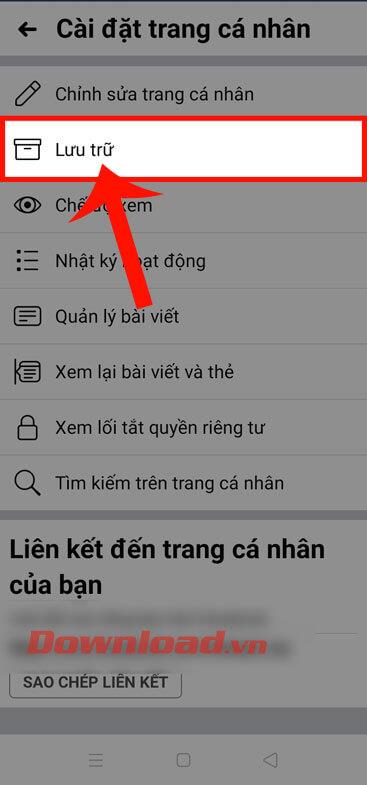
ขั้นตอนที่ 3:หน้าต่างข้อความโต้ตอบแบบทันทีจะปรากฏขึ้นบนหน้าจอ คลิกปุ่มจัดการ
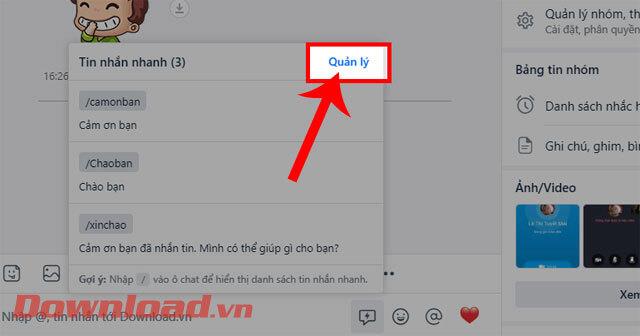
ขั้นตอนที่ 4:ตอนนี้ใน หน้าต่าง กลับสู่รายการข้อความโต้ตอบแบบทันทีหากต้องการลบข้อความโต้ตอบแบบทันที ให้คลิกที่ไอคอนถังขยะทางด้านขวาของข้อความที่คุณต้องการลบ
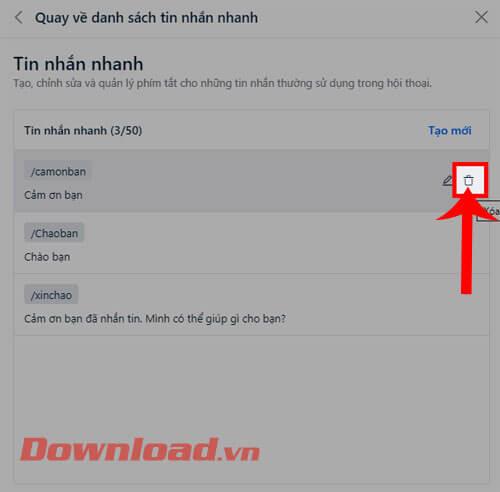
ขั้นตอนที่ 5:จากนั้นใน หน้าต่าง การยืนยันให้คลิกปุ่มลบ
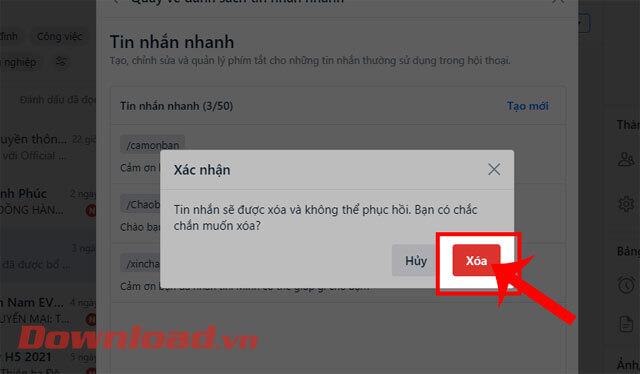
ขั้นตอนที่ 6:หากคุณต้องการแก้ไขข้อความโต้ตอบแบบทันที ให้คลิกที่ไอคอนปากกาทางด้านขวาของข้อความโต้ตอบแบบทันที

ขั้นตอนที่ 7: ณ จุดนี้ ใน หน้าต่างแก้ไขข้อความโต้ตอบแบบทันทีให้ป้อนเนื้อหาของข้อความโต้ตอบแบบทันทีที่คุณต้องการแก้ไขจากนั้นคลิกปุ่มบันทึก
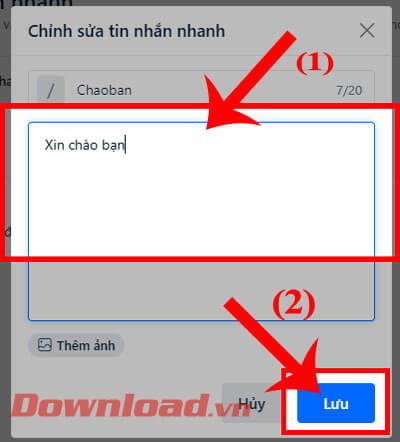
คำแนะนำวิดีโอสำหรับการแก้ไขและลบข้อความบน Zalo อย่างรวดเร็ว
นอกจากนี้คุณยังสามารถอ้างอิงบทความอื่น ๆ เกี่ยวกับเทคนิค Zalo เช่น:
ขอให้คุณประสบความสำเร็จ!